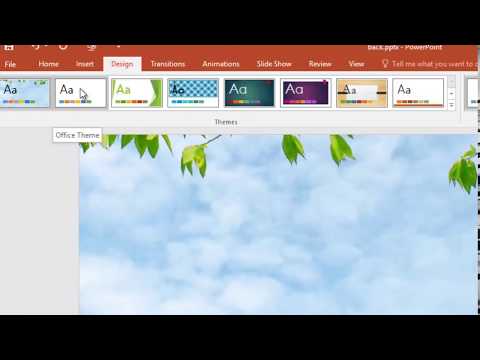این wikiHow به شما می آموزد که چگونه انحراف استاندارد یا انحراف استاندارد یک مجموعه داده را در Microsoft Excel پیدا کنید.
گام

مرحله 1. Microsoft Excel را باز کنید
روی نماد Microsoft Excel کلیک کنید یا دوبار کلیک کنید ، که شبیه یک "X" سفید در زمینه سبز تیره است. پس از آن صفحه راه اندازی Excel باز می شود.
اگر سند Excel دارید که می خواهید از آن استفاده کنید ، روی سند دوبار کلیک کنید تا در Excel باز شود ، سپس به مرحله "کلیک روی مربع خالی" بروید

مرحله 2. روی Blank Workbook کلیک کنید
در گوشه سمت چپ بالای صفحه پرتاب Excel قرار دارد.

مرحله 3. مقداری را که می خواهید استفاده کنید وارد کنید
ستونی را که می خواهید داده را به آن اضافه کنید انتخاب کنید ، سپس هر مقدار یا داده را در کادرهای آن ستون تایپ کنید.
به عنوان مثال ، اگر ستون "A" را به عنوان ناحیه ورود داده انتخاب کنید ، مقدار یا داده را در " A1 ”, “ A2 ”, “ A3"، و غیره.

مرحله 4. روی یک کادر خالی کلیک کنید
این کادر جعبه ای است که می خواهید از آن برای نمایش انحراف استاندارد یا انحراف معیار استفاده کنید. پس از کلیک ، کادر انتخاب می شود.

مرحله 5. فرمول انحراف استاندارد را وارد کنید
فرمول مورد نیاز برای وارد کردن در جعبه خالی = STDEV. P () است ، جایی که "P" مخفف "جمعیت" است. جمعیت انحراف استاندارد شامل تمام نقاط داده (N) است.
اگر می خواهید "نمونه" انحراف استاندارد را بیابید ، عبارت = STDEV. S () را در کادر خالی وارد کنید. انحراف استاندارد نمونه ، تمام نقاط داده موجود را پوشش می دهد ، اما با کاهش یک مقدار (N-1)

مرحله 6. طیف وسیعی از مقادیر را اضافه کنید
حروف و اعداد را در کادر حاوی اولین داده ها ، که داخل علامت نقل قول قرار دارند ، تایپ کنید. پس از آن ، یک کولون وارد کنید و حرف و شماره کادر را با آخرین داده وارد کنید.
- به عنوان مثال ، اگر داده ها را در ستون "A" از ردیف 1 تا 10 وارد کرده اید ، نوع = STDEV. P (A1: A10) را وارد کنید.
- اگر فقط می خواهید انحراف استاندارد مقادیر را در کادرهای پراکنده نمایش دهید (به عنوان مثال " A1 ”, “ B3"، و" C5 ”) ، می توانید نام جعبه ها را که با کاما (مثلاً = STDEV. P (A1 ، B3 ، C5)) از هم جدا شده اند ، تایپ کنید.

مرحله 7. کلید Enter را فشار دهید
Excel فرمول را اجرا کرده و انحراف استاندارد مربع های انتخاب شده را در کادر فرمول نمایش می دهد.